Hallo lieber User ![]()
Mit Hilfe dieser Anleitung zeig ich dir, wie du Bluetooth und Wlan auf dem Lenovo X250 unter macOS, in meinem Fall 10.15.4 Catalina, zum Laufen bringst. Beides läuft out of box, da das Lenovo X250 keine Whitelist mehr besitzt. Der Preis für die Teile ist außerdem mit ca. 20€ auch relativ günstig ist. Jedoch musst du, wie der Titel schon erkennen lässt, dafür etwas Hand anlegen. Keine Angst, mit dieser Anleitung alles kein Hexenwerk!
Folgendes benötigst du:
1x Schere
1x Plastespatel
1x Schraubenzieher
1x Cuttermesser o.Ä.
1x Wifi und Bluetooth Card (z.B. Apple AirPort WIFI Bluetooth Karte BCM943224PCIEBT2 Macbook Air original)
1x NGFF Adapter (BCM94360CS2 BCM943224PCIEBT2 12+6 Pin WIFI wireless card module to NGFF M.2_lk)
Was sollte noch beachtet werden? Natürlich die
Vorbereitungen
Zunächst solltest du auf einen ordentlichen, sauberen Arbeitsplatz achten. Weiterhin sollte das Material in Griffnähe sein, das macht alles etwas entspannter. Ausreichend Licht kann auch nicht schaden. Bevor du anfängst, empfehle ich dir, dich vor Beginn einmal zu erden. Um deine Augen vor Splitterteilen die beim Casemodding entstehen könnten zu schützen, kannst du auch noch eine Schutzbrille verwenden. Hast du alle Vorbereitungen abgeschlossen? Perfekt! Na, dann let’s go!
1. Schalte im BIOS (Powerknopf drücken - > sofort danach Enter - > Piep Ton - > F1) den internen Akku abschalten. Dazu unter config - > Power - > disable built battery - > enter. Entferne dann den externen Akku, indem du die 2 Schieberegler in Richtung der offenen Schlösser ziehst und den Akku rausziehst.
2. Die Schrauben nun mit dem Schraubenzieher lösen und diese anschließend gut verstauen, sodass du sie nachher wiederfindest.
3. Antennenkabel sowohl von der aktuellen Wlan Card (bei mir Intel Dual Band Wireless Modell 7265NGW) als auch von der WWAN Card (EM7345) mit Hilfe des Plastespatel vorsichtig lösen.
4. Antennenkabel aus der kleinen Plastehalterung lösen und diese einfach nach hinten abziehen. Diese Haltung kann auf Grund der Höhe des Adapters nicht mehr genutzt werden.
5. Die Schraube, welche die Wlan Card befestigt, mit Hilfe des Schraubenziehers lösen. Anschließend die Card abziehen und zur Seite legen.
6. Nun müssen wir den Adapter vorbereiten. Dieser ist etwas zu lang, sodass er mit Hilfe der Schere gekürzt werden muss. Keine Angst, du kannst einfach entlang der dafür vorgesehenen Linien schneiden .
7. Nun den Adapter einsetzen und anschließend mit der Schraube, welche die alte Wlan Card befestigt hat, festziehen. Der gekürzte Adapter passt (fast) perfekt bündig zw. den Anschluss der alten Wifi Card und den Connector für die Dockingstation. Dabei kann das Einsetzen etwas friemelig werden. Nimm am besten den Plastespatel zur Hilfe und drück den Dock-Connector vorsichtig bei Seite. Es reicht bereits ein ganz kleiner Druck!
8. Nun kann die neue Wifi Card auf den Adapter eingesetzt werden.
Danach kann alles wieder verkabelt werden. Achte dabei darauf, die richtigen Antennenkabel zu verwenden. Kleiner Tipp: Mach doch bei dieser Gelegenheit gleich mal deinen Lüfter sauber ![]()
9. Kommen wir nun zum Modding des Deckels. An der Stelle des Dock-Connector befindet sich auf der Deckelunterseite eine Einrahmung für diesen. Auf Grund der Höhe des Adapters musst du diese Einrahmung auf der Seite der neuen Wifi Card inkl. Adapter kürzen. Danach sollte der Deckel auch wieder bündig auf den Rest des Gehäuses passen. Orientiere dich dabei an meinen Fotos. Schneide mit Hilfe des Cuttermessers die Einrahmung ein. Hast du die Einrahmung gekürzt, befreie deinen Deckel vom entstandenen Dreck. (Sollte die optimale Passform noch nicht erreicht sein, arbeite nach und teste erneut)
10. Nun kannst du den Deckel wieder anschrauben. Ich empfehle dabei die Schrauben diagonal festzuziehen und die Schraube In der Mitte am Dock-Connector zum Schluss.
11. Jetzt noch den Akku wieder einsetzen und das Ladekabel anschließen. Eventuell musst du noch im BIOS den internen Akku wieder aktivieren. Danach kannst du den Läppi hochfahren.
12. TADA! 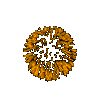 Nun solltest du dich sowohl mit deinem Wlan Netzwerk, als auch mit Bluetooth -Geräten verbinden können. Auch der Datenaustausch per AirDrop funktioniert.
Nun solltest du dich sowohl mit deinem Wlan Netzwerk, als auch mit Bluetooth -Geräten verbinden können. Auch der Datenaustausch per AirDrop funktioniert.![]()
Für diese Anleitung übernehme ich keinerlei Haftung. Jeder Fehler ist eigenes Selbstverschulden und geschieht auf eigenes Risiko.

